Как исправить iMessage, не синхронизирующийся между устройствами?
Могут быть разные причины, по которым iMessages могут не синхронизироваться на нескольких устройствах. Одной из распространенных причин являются неправильные настройки iCloud. Если устройства не зарегистрированы должным образом с одним и тем же Apple ID или если параметр «Сообщения» отключен в настройках iCloud, это может помешать синхронизации iMessage.
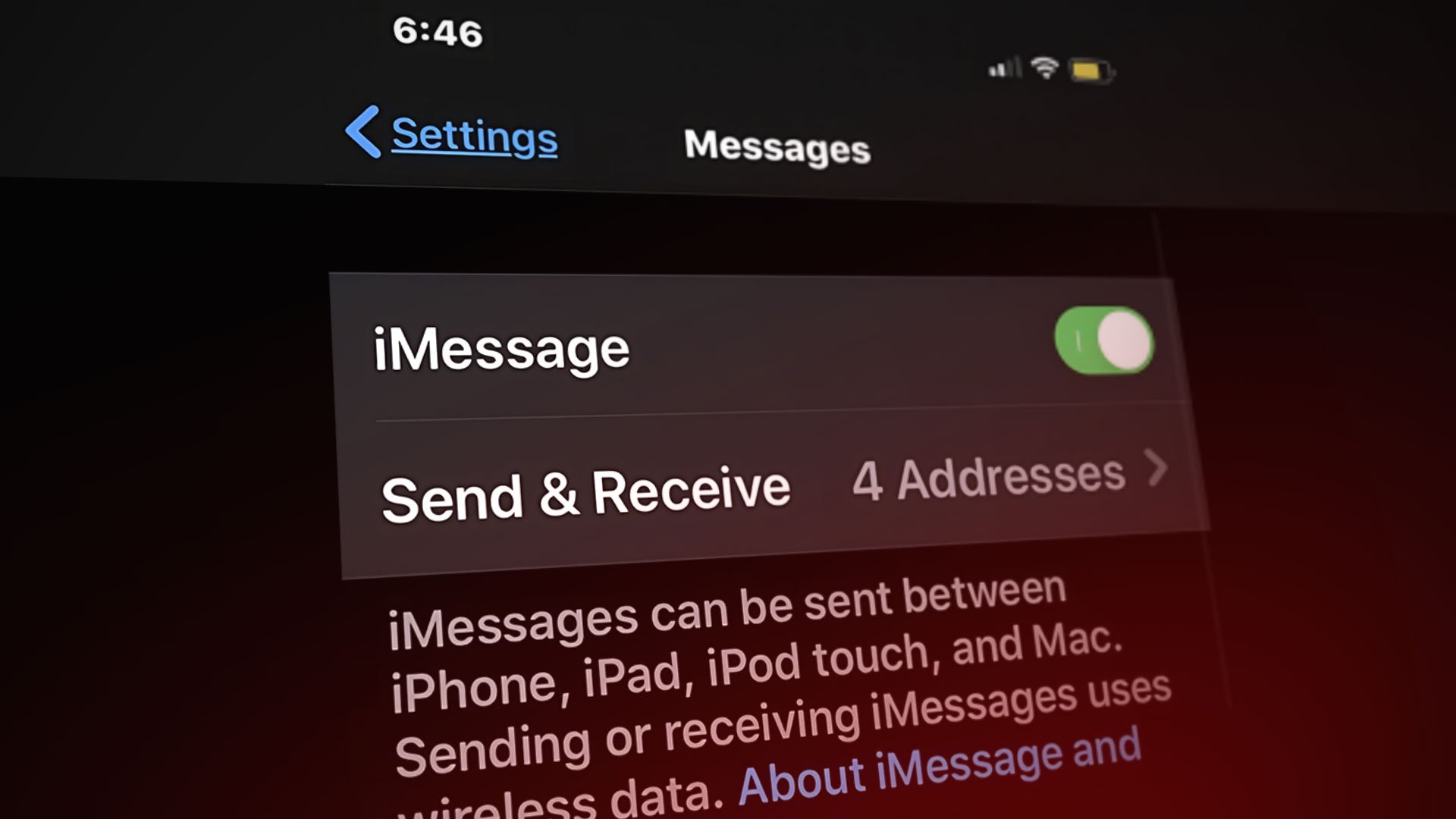
Программы для Windows, мобильные приложения, игры - ВСЁ БЕСПЛАТНО, в нашем закрытом телеграмм канале - Подписывайтесь:)
Кроме того, проблемы с сетевым подключением, такие как слабые или непостоянные подключения к Интернету, могут нарушить синхронизацию. Устаревшая версия также может вызвать проблемы совместимости. Другим фактором может быть отключение iMessage на любом из устройств, так как это предотвратит синхронизацию сообщений.
Какой бы ни была причина, хорошая новость заключается в том, что вы можете решить эту проблему без какой-либо профессиональной помощи. В этой статье мы упомянули несколько проверенных методов устранения неполадок, чтобы решить проблему синхронизации iMessage. Оставайтесь с нами до конца, чтобы узнать все подробности.
1. Перезапустите iMessage
Прежде чем приступить к методам устранения неполадок, сначала примените этот простой, но эффективный обходной путь. Выключите iMessage на несколько минут, а затем перезапустите его. Этот трюк помог многим людям избавиться от рассинхронизации iMessages. Вы получаете доступ к iMessages в приложении «Настройки» и используете переключатель, чтобы включить / выключить его.
Если вы забыли включить его, вы увидите выключенный переключатель. Просто включите его, и вы вернетесь к обычному обмену сообщениями.
iPhone:
- Перейдите в «Настройки» > «Сообщения».
- Включите/выключите переключатель, чтобы перезапустить iMessages.

Мак:
- Запустите приложение «Сообщения» на вашем Mac.
- В меню верхней панели нажмите «Сообщения» и выберите «Настройки» в раскрывающемся меню.

- Теперь нажмите iMessages вверху и выберите «Выйти» в следующем окне.

- Выйдя из системы, вы должны снова войти в свои iMessages, чтобы начать все заново.
2. Включите iCloud для синхронизации iMessages
Как и любое другое приложение, iMessage работает по принципу данных и требует хорошего объема памяти. Для того, чтобы испытать бесшовную синхронизацию. Нам нужно убедиться, что наш iCloud должен быть включен как для iPhone, так и для Mac:
iPhone:
- Перейдите в настройки.
- Нажмите на имя своей учетной записи, чтобы перейти в раздел iCloud.
- Включите Сообщения, проведя вправо.
Мак:
- Перейдите в «Сообщения» > «Настройки».
- Нажмите «Включить сообщения в iCloud».
- Нажмите «Отключить это устройство» и через несколько минут снова включите параметр «Включить сообщения в iCloud» и перезапустите приложение, чтобы решить проблему.

3. Проверьте Apple ID
Наличие разных учетных данных на ваших iDevices, таких как адрес электронной почты или номер телефона, является еще одной причиной того, что ваши iMessages не могут правильно синхронизироваться между устройствами. Обязательно используйте один и тот же Apple ID на всех своих iDevices. Мы можем исправить это с помощью некоторых основных настроек для iPhone и Mac:
iPhone:
- Выберите «Настройки» > «Сообщения» > «Отправить и получить».

- Подтвердите свой Apple ID, если он правильный или нет.
Примечание. Параметр «Отправить и получить» в разделе «Сообщения» будет отображаться только в том случае, если вы включите переключатель iMessage вправо по крайней мере за 24 часа до этого.
Мак:
- Перейдите в «Настройки» > «Apple ID».

- Проверьте, совпадает ли он с телефоном, который вы используете на своем iPhone, или нет.
4. Проверьте состояние системы Apple
Не обязательно, что проблема возникает на стороне пользователя. Иногда возможно, что из-за большой нагрузки на систему Apple службы не работают должным образом. Итак, рекомендуется проверить, хорошо ли работают сервисы:
- Идти к: https://www.apple.com/support/systemstatus/.
- Убедитесь, что Apple ID и iMessage должны отображаться зеленым цветом.

5. Отправить iMessage с Mac
В некоторых случаях вы увидите, что даже после того, как у вас есть один и тот же Apple ID на ваших iDevices, вы все еще сталкиваетесь с проблемами синхронизации. Вы сможете получать iMessages на своем iPhone или iPad, но не на своем Mac.
В этом случае отправьте сообщение со своего Mac, и он начнет синхронизировать сообщения, как если бы он пытался подтвердить, что вы находитесь на своем Mac.
- Перейдите в «Сообщения» > «Новое сообщение».
- Отправьте сообщение тому, кого вы знаете.
- После отправки сообщения вы сможете увидеть свои iMessages на своем Mac через несколько минут.

6. Сбросить настройки сети
Хотя iMessage не использует локальную сеть, для правильной работы ему все равно нужен Интернет. Поэтому любая ошибка в сетевых настройках может привести к рассинхронизации iMessage между устройствами. Таким образом, сброс настроек сети может помочь решить эту проблему.
Прежде чем продолжить, обязательно сохраните важные сетевые имена и пароли для повторного входа в систему после сброса.
1. Выберите «Настройки» > «Основные» > «Перенос или сброс iPhone».

2. Нажмите «Сбросить настройки сети».

7. Включить пересылку текстовых сообщений
Эта опция позволяет вашему iPhone пересылать или синхронизировать сообщение iPhone с вашим Mac или iPad. Вам просто нужно включить его, и он отобразит список ваших iDevices, которые вы можете подключить.
Включить,
Перейдите в «Настройки» > «iMessages» > «Пересылка текстовых сообщений».

8. Включить передачу обслуживания
Изначально эта функция не должна была быть связана с синхронизацией. Но позже многие люди говорят, что это тесно связано с проблемой синхронизации iMessage. Так как это позволяет продолжить работу на втором устройстве, оставив ее на первом устройстве. Вот как вы можете включить его:
iPhone:
- Перейдите в «Настройки» > «AirPlay и передача обслуживания» > «Передача обслуживания».
- Переключите вправо, чтобы включить его.

Мак:
- Перейдите в меню Apple> Системные настройки> Общие.
- Установите флажок «Разрешить передачу обслуживания» между этим Mac и вашими устройствами iCloud.

Программы для Windows, мобильные приложения, игры - ВСЁ БЕСПЛАТНО, в нашем закрытом телеграмм канале - Подписывайтесь:)











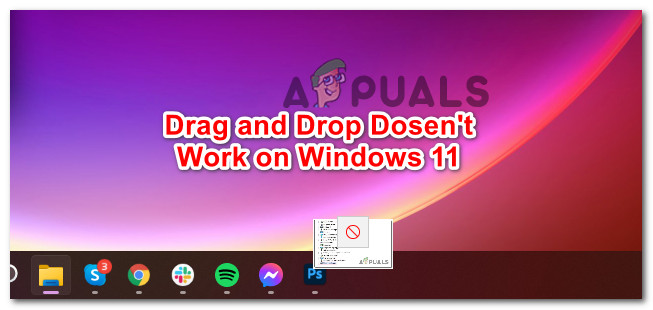


![Как скрыть фотографии на iPhone в любой версии iOS [2023]](https://ddok.ru/wp-content/uploads/2023/10/ezgif-1-8e2358e0ab-scaled-768x403.jpg)

